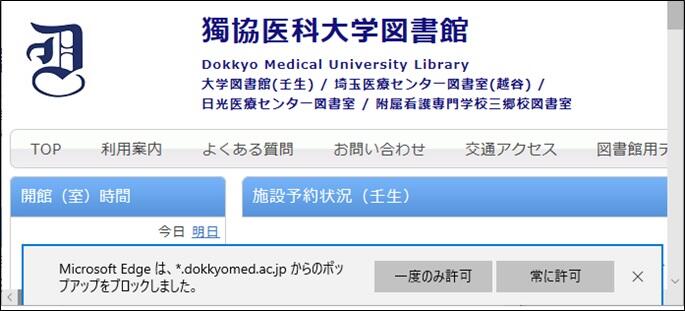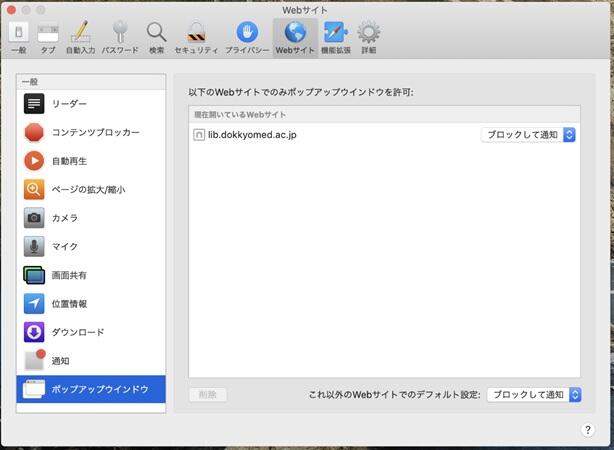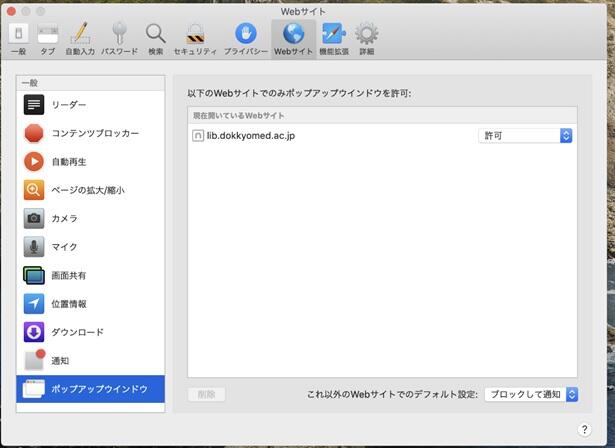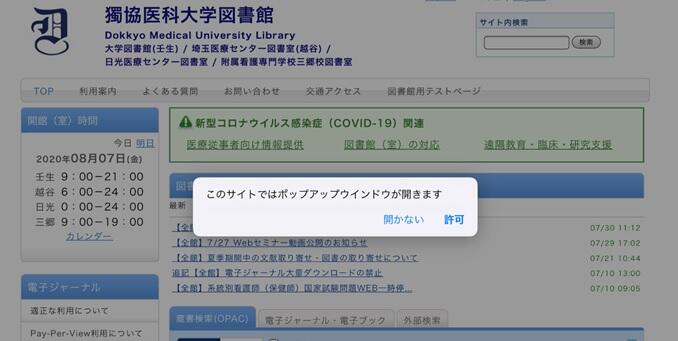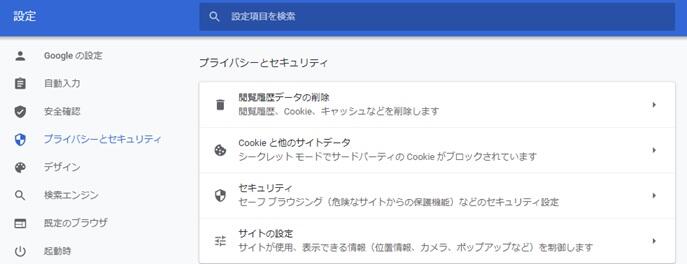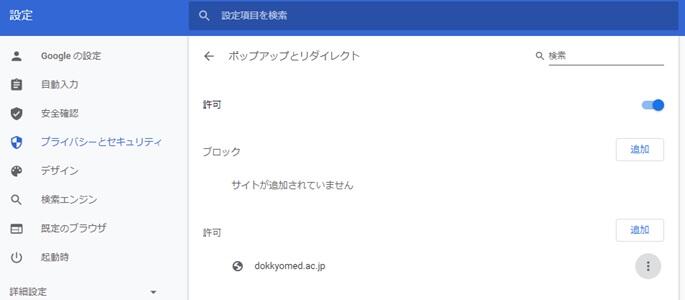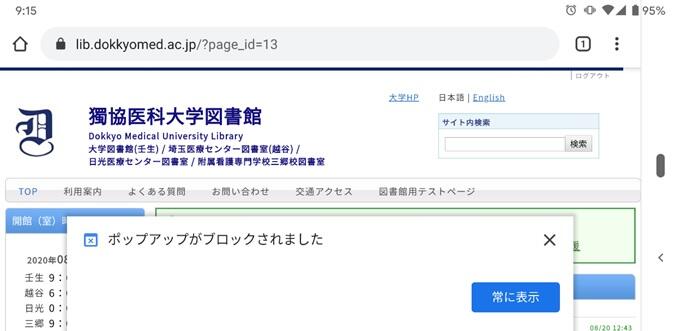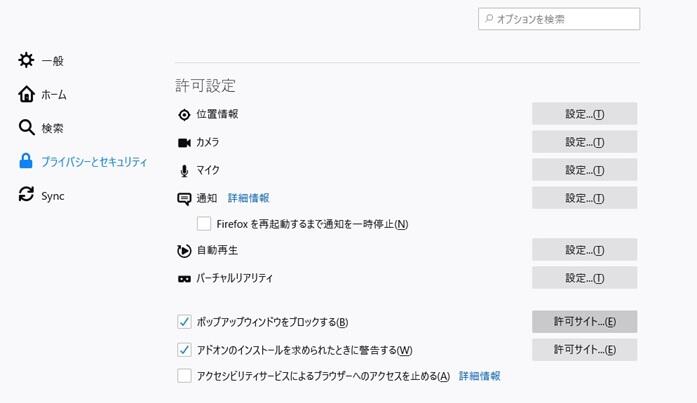| 獨協医科大学図書館 蔵書検索(OPAC) |
よくある質問(FAQ)
画面が正常に動作しません。クリックしても画面が反応しません。 (推奨ブラウザと注意事項)
推奨ブラウザについて
蔵書検索(OPAC)を快適に利用して頂くために、以下のブラウザの最新相当でのご利用を推奨します。
Windows
- Microsoft Edge
- Mozilla Firefox
- Google Chrome
Macintosh
- Safari
注意
下記の設定を実施している場合に正常に動作しません。該当する場合は、設定変更をお願いします。
- Cookieを無効に設定している場合
- ポップアップブロックを有効にしている場合
画面が正常に動作しません。クリックしても画面が反応しません。(ポップアップブロックの無効化)
お使いのブラウザの設定によっては、ポップアップとして表示される画面がブロックされている可能性があります。
お手数ですが、下記の方法でポップアップの許可をおこなってください。
◆Microsoft Edge(Windows版)の場合
ポップアップブロック通知バーの[常に許可]をクリックしてください。
※一時的に許可の場合、ブラウザを一旦閉じてしまうと、ポップアップブロックが有効となり、立ち上げるたびに同じ操作が必要となります。
◆Safari(Mac版)の場合
図書館のHPを開いた状態で[Safari]-[環境設定]をクリックします。
[ポップアップウィンドウ]-[現在開いているWebサイト]にあるlibrary.dokkyomed.ac.jpの[ブロックして通知]を[許可]に変更してください。
◆Safari(iOS版)の場合
ポップアップブロック通知の[許可]をクリックしてください。
上記が表示されない場合は、[設定]-[Safari]-[ポップアップブロック]をOFFにしてください。
◆Chrome(Windows版)の場合
右上のその他アイコンの [設定] をクリックします。
[プライバシーとセキュリティ] - [サイトの設定] をクリックします。
[ポップアップとリダイレクト] をクリックします。
[許可] に[dokkyomed.ac.jp]を追加します。
◆Chrome(Android版)の場合
ポップアップブロック通知の[常に表示]をクリックしてください。
◆Firefox(Windows版)の場合
ブラウザ右上にある[ツール]メニュー(三本線)を開きます。
| [オプション]の[プライバシーとセキュリティ]タブをクリックします。 | |
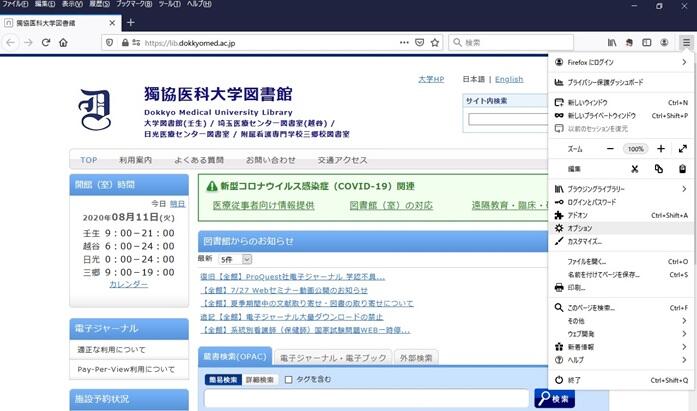 |
[ポップアップウィンドウをブロックする]の[許可サイト]をクリックします。
[https://library.dokkyomed.ac.jp]と入力し[許可]をクリックします。
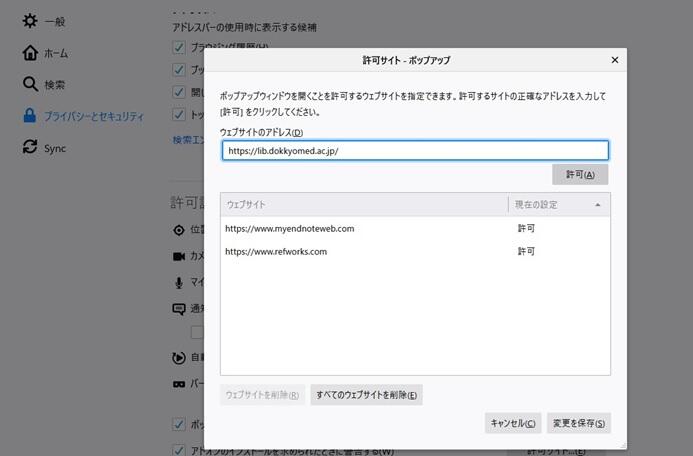
[変更を保存]をクリックします。
注意:Mac OS X で Firefox をご利用の場合、Firefox メニューの[Preferences(環境設定)]を選択してください。
蔵書検索(OPAC)では何を探すことができますか?
- 蔵書検索: 獨協医科大学で所蔵している図書・雑誌
- 論文・記事検索: アクセス可能な国内論文など(契約している論文は除く)
- 他館等検索: 全国の大学図書館などが所蔵している図書・雑誌など
- 外部検索: アクセス可能な国内論文と全国の大学図書館などが所蔵している図書・雑誌など
を検索することができます。探したい対象や資料によって、タブを切り替えてご利用ください。
詳細は、各タブをご覧ください。
○○から始まる資料、○○で終わる資料を検索したいときの方法はありますか?
検索には、キーワード検索とリテラル検索の2種類の検索方法があります。
キーワード検索では、入力された検索値を単語(=キーワード)として含む資料を検索します。
リテラル検索では、入力された検索値を単なる文字(=リテラル)として含む資料を検索します。
リテラル検索で、" * "を用い、前方一致、中間一致、後方一致が指定できます。
前方一致:入力した検索文字列と前方一致する資料を検索します。検索値の最後に" * " を付けてください。
中間一致:入力した検索文字列と中間一致する資料を検索します。検索値の前後に" * " を付けてください。
後方一致:入力した検索文字列と後方一致する資料を検索します。検索値の先頭に" * " を付けてください。
■キーワード検索
以下の検索項目は通常キーワード検索にて検索が行われます。下記のキーワード検索項目にてリテラル検索を行う場合、 検索値の先頭に" # " を付けてください。
[キーワード検索項目]
タイトル
著者名
出版者
件名
キーワード
■リテラル検索
以下の検索項目は通常リテラル検索にて検索が行われます。
[リテラル検索項目]
分類
ISBN/ISSN
出版国コード
言語コード
NCID
登録番号(前方一致のみ可能)
資料ID(前方一致のみ可能)
請求記号(前方一致のみ可能)
※リテラル検索を利用することで、以下のように検索条件を詳細に設定することができます。
1) タイトルに「臨床」というキーワードを含む資料を検索する
項目:タイトル 検索値:臨床 ヒット例:日本臨床, 日本臨床細胞学会雑誌, 癌の臨床と基礎
2) タイトルが「臨床」という資料を検索する
項目:タイトル 検索値: #臨床 ヒット例:臨床
3) タイトルが「臨床」で終わる資料を検索する
項目:タイトル 検索値: #*臨床 ヒット例:アレルギーの臨床, 基礎と臨床
複数の検索条件を組み合わせることができますか? (○○または△△が含まれるなど)
1つの検索項目に複数の入力条件を入れたり、複数の検索項目に入力することで、次の3つの検索を行うことができます。
二つ以上の検索値を同時に満たす資料を検索したい場合
例)「糖尿病」と「肥満」の両方が含まれる資料を検索
入力方法1 : 各検索値間を “ ” (空白)でつなぐ。「糖尿病 肥満」
入力方法2 : それぞれの項目に「糖尿病」、「肥満」を入力し、項目間のプルダウンメニューから「かつ(AND)」を選択する。
二つ以上の検索値のどれかひとつでも満たす資料を検索したい場合
例)「糖尿病」または「肥満」のいずれかが含まれる資料を検索する
入力方法1 : 各検索値間を “ + ”(プラス記号)でつなぐ。「糖尿病+肥満」
入力方法2 : それぞれの項目に「糖尿病」、「肥満」を入力し、項目間のプルダウンメニューから「または(OR)」を選択する
ある項目を満たす資料の中で、ほかの項目を満たす資料を除きたい場合
例)「糖尿病」が含まれるが「肥満」が含まれない資料を検索する
入力方法1 : 各検索値間を “ ^ ”(ハット記号)でつなぐ。「糖尿病^肥満」
入力方法2 : それぞれの項目に「糖尿病」、「肥満」を入力し、項目間のプルダウンメニューから「含まない(NOT)」を選択する
一次検索項目と二次検索項目
以下の検索項目は一次検索項目といい、その検索値のみで単独で検索できます。
- キーワード
- タイトル
- 著者名
- 出版者
- 件名
- 分類
- ISBN/ISSN
- NCID
- 書誌ID
- 登録番号
- 資料ID
- 請求記号
以下の項目は二次検索項目といい、一つ以上の一次検索項目と組み合わせなければ検索できません。検索画面上では項目名の前に * がついています。
- 資料種別
- 所蔵館
- 出版年
- 出版国コード
- 言語コード
- 配置場所
- 資料形態
- 部署